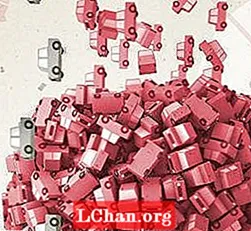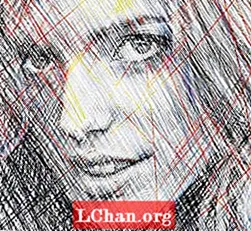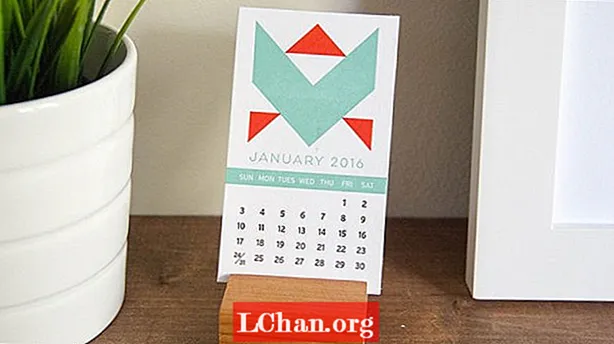Zawartość
- Część 1: Dlaczego iTunes prosi o hasło, aby odblokować kopię zapasową iPhone'a
- Część 2: Jak wprowadzić hasło kopii zapasowej iPhone'a, przywracając je
- Część 3: Jak korzystać z kopii zapasowej iCloud zamiast iTunes
- Wniosek

Czy kiedykolwiek spotkałeś się z sytuacją, gdy używasz telefonu, wyskakuje wyskakujące okienko, w którym należy wprowadzić hasło zapasowe? Niektórzy użytkownicy mogą być zdezorientowani, powodem może być to, że zapomnieli hasła kopii zapasowej iPhone'a lub nawet nie wiedzą, co to jest. Jeśli jesteś jednym z nich, nie martw się, poprowadzimy Cię, jak odblokować kopię zapasową iPhone'a, aby wejść do bazy danych.
Część 1: Dlaczego iTunes prosi o hasło, aby odblokować kopię zapasową iPhone'a
iTunes to termin wspólny dla użytkowników urządzeń z systemem iOS. Oczywiście nikt nie może lekceważyć roli, jaką iTunes odgrywa w ich życiu. Jednym z takich zadań jest tworzenie kopii zapasowych kluczowych danych i informacji dotyczących między innymi ich codziennych czynności, zdjęć, filmów i wiadomości.
Podobnie jak w przypadku każdej innej kopii zapasowej, zawsze ważne jest, aby ją zaszyfrować, aby chronić nieautoryzowanych użytkowników przed uzyskaniem dostępu. iTunes robi to całkiem dobrze, szyfrując kopię zapasową tylko po włączeniu opcji szyfrowania kopii zapasowej. Dlatego za każdym razem, gdy chcesz uzyskać dostęp do kopii zapasowej po zaszyfrowaniu, iTunes poprosi Cię o wprowadzenie hasła w celu odblokowania kopii zapasowej iPhone'a. Należy jednak pamiętać, że iTunes nie może po prostu zaszyfrować kopii zapasowej, chyba że włączysz opcję szyfrowania kopii zapasowej.
Czasami iTunes może również automatycznie zaszyfrować twoją kopię zapasową, więc nie zdziw się, gdy pojawi się monit o hasło iTunes, ale nigdy go nie skonfigurowałeś.
Część 2: Jak wprowadzić hasło kopii zapasowej iPhone'a, przywracając je
W scenariuszu, w którym musisz wprowadzić hasło, aby odblokować kopię zapasową iPhone'a, o której zapomniałeś, potrzebujesz szafki zapasowej na iPhone'a, aby ją posortować. PassFab iPhone Backup Unlocker to najlepsze narzędzie do odblokowywania hasła z przytłaczającymi możliwościami. Począwszy od intuicyjnego interfejsu po szeroki wachlarz trybów ataku. Może odszyfrować zapomniane hasło do kopii zapasowej iPhone'a z wysoką skutecznością bez utraty danych.
Krok 1. Uruchom program
Jeśli jeszcze nie pobrałeś PassFab iPhone Backup Unlocker, odwiedź oficjalną stronę pobierania i pobierz najnowszą wersję oprogramowania. Po pomyślnym pobraniu zainstaluj go na komputerze i kliknij ikonę, aby otworzyć podstawowy interfejs. Użyj odpowiedniego kabla USB, aby podłączyć urządzenie do komputera.
Krok 2. Wybierz opcję odzyskiwania hasła iTunes
W głównym interfejsie dostępne są dwie opcje, jedna do usuwania ustawień szyfrowania, a druga do odzyskiwania kopii zapasowej hasła iTunes. Wybierz później, ponieważ jesteśmy zainteresowani odzyskaniem hasła kopii zapasowej iTunes.

Krok 3. Wybierz docelową kopię zapasową
W następnym oknie zostanie wyświetlona lista kopii zapasowych dostępnych na urządzeniu. Uważnie przejrzyj listę i wybierz docelową kopię zapasową z listy. Jeśli nie widzisz interesującej Cię kopii zapasowej, możesz kliknąć link „Importuj pliki kopii zapasowej”, ponieważ daje to opcję zaimportowania pliku kopii zapasowej. Teraz naciśnij przycisk Dalej, aby kontynuować.

Krok 4. Wybierz tryb ataku
Po kliknięciu przycisku „Dalej” zobaczysz nowe okno, które wyświetla trzy tryby ataku hasłem, mianowicie Atak słownikowy, Brute Force with Mask Attack i Brute Force Attack. Wybierz jeden z tych trybów i kliknij Start, aby rozpocząć proces odzyskiwania hasła zapasowego. Ważne jest, aby wybrać tryb, który odpowiada Twoim potrzebom, aby zapewnić lepszy proces pobierania.

Krok 5. Odzyskaj hasło
Po kliknięciu przycisku „Start”, zrelaksuj się i monitoruj przebieg procesu na pasku stanu. Ten proces może potrwać kilka minut, a nawet godzin, w zależności od złożoności odzyskiwanego hasła. Po zakończeniu procesu powinieneś otrzymać wiadomość potwierdzającą. Zostanie również wyświetlone odpowiednie hasło zapasowe. Po prostu zanotuj hasło i użyj go, aby ponownie uzyskać dostęp do kopii zapasowej urządzenia.

Możesz również obejrzeć ten samouczek wideo, aby poznać bardziej szczegółowe kroki:
Część 3: Jak korzystać z kopii zapasowej iCloud zamiast iTunes
Aby uniknąć błędu, wprowadź hasło, aby odblokować kopię zapasową iPhone'a, możesz zdecydować się na użycie kopii zapasowej iCloud, która automatycznie tworzy kopię zapasową plików iPhone'a. Oto jak wykonać kopię zapasową iPhone'a za pomocą iCloud.
Jak wykonać kopię zapasową iPhone'a za pomocą iCloud
Krok 1. Otwórz urządzenie i włącz iCloud. Teraz podłącz urządzenie do sieci Wi-Fi.
Krok 2. Przejdź do zakładki „Ustawienia” i wybierz opcję iCloud, a następnie Opcje kopii zapasowej.

Krok 3. Jeśli nie włączyłeś kopii zapasowej iCloud, włącz ją. W przeciwnym razie przejdź do następnego kroku.
Krok 4. Znajdź i kliknij kartę „Utwórz kopię zapasową teraz”. Upewnij się, że w tym momencie nadal masz połączenie z siecią Wi-Fi, aby uniknąć zatrzymania procesu tworzenia kopii zapasowej.

Krok 5. Aby sprawdzić, czy kopia zapasowa została skonfigurowana, przejdź do Ustawienia> iCloud> Pamięć> Zarządzaj dyskiem. Wybierz swoje urządzenie i upewnij się, że na liście znajduje się najnowsza kopia zapasowa. W przeciwnym razie kopia zapasowa nie została utworzona.
Wniosek
W tym artykule szczegółowo omówiono istotne obszary związane z odzyskiwaniem kopii zapasowej iPhone'a, a jako użytkownik powinieneś już być w centrum uwagi. Jak wspomniano powyżej, istnieje kilka sposobów manewrowania, gdy zapomnisz hasła, aby przywrócić kopię zapasową iPhone'a. Niektóre mogą okazać się żmudne iw dużej mierze nieskuteczne, podczas gdy inne są pewnym rozwiązaniem. Podobnie jak w każdym innym scenariuszu, użytkownicy często wybierali zaufane, sprawdzone i niezawodne narzędzie, aby zaoszczędzić czas i zapewnić bezpieczeństwo swoich urządzeń. PassFab iPhone Backup Unlocker to fantastyczne urządzenie, które może naprawić problemy z hasłem kopii zapasowej iPhone'a szybciej i bezpieczniej niż kiedykolwiek myślałeś. Po prostu pobierz to narzędzie i przygotuj się na pociągnięcie za wyzwalacz stale niepokojących problemów z tworzeniem kopii zapasowych.
 PassFab iPhone Backup Unlocker
PassFab iPhone Backup Unlocker
- Odzyskaj hasło do kopii zapasowej iTunes
- Usuń ustawienia szyfrowania kopii zapasowej iPhone'a
- Usuń hasło czasu przed ekranem
- Obsługa iPhone'a / iPada i najnowszej wersji iOS 14.2